win11更新黑屏的解决方法
- 分类:win11 发布时间: 2022年03月30日 10:04:15
最近因为win11系统刚刚推出,有些朋友心血来潮地就安装了,结果安装更新完发现电脑黑屏了,不知道该怎么解决,这可能是因为系统卡住了或者系统和硬件不匹配导致的,下面小编来跟大家说说win11更新黑屏的解决方法,大家一起来看看吧。
工具/原料:笔记本电脑
系统版本:windows11
品牌型号:联想
方法一、重启explorer.exe
1、首先我们尝试按下键盘的“Ctrl+Alt+Del”,然后选择“注销”再重启就可以进入系统了。
2、如果注销无效的话,可以选中“任务管理器”

3、然后点击左上角的“文件”选择“运行新任务”

4、在新建任务中输入“explorer.exe”勾选下方管理权限,再点击“确定”即可。
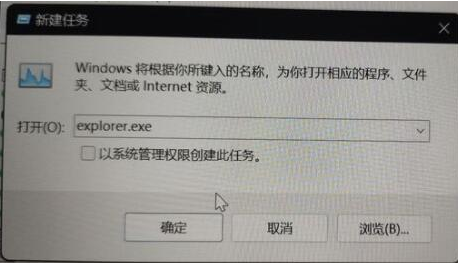
方法二、重装win11系统
1、如果我们黑屏后连任务管理器都调不出来,那就只能重装系统了。
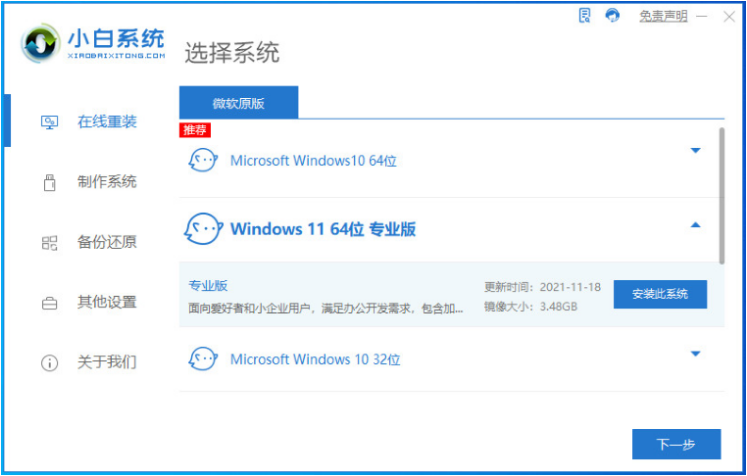
总结:
方法一、重启explorer.exe
方法二、重装windows11系统
以上就是win11更新黑屏的解决方法啦,希望能帮助到大家。
猜您喜欢
- win11任务管理器快捷键在哪2022/01/28
- 防火墙怎么关闭win11系统2021/08/31
- 跟大家分享win11桌面图标怎么随意摆放..2021/09/17
- 正版win10升级win11系统的方法..2022/05/17
- 系统之家win11安装教程演示2021/12/14
- 怎样更新windows11版本的方法..2022/02/23
相关推荐
- win11优化技巧介绍 2022-01-03
- 详细教你win11通知怎么关闭教程.. 2021-08-26
- 官网原版windows11系统镜像下载.. 2022-03-15
- msdnwin11ghost系统怎么下载的教程.. 2022-02-15
- 电脑系统win11不能缩小任务栏吗.. 2022-06-01
- 华硕win11安装过程如何设置bios.. 2021-11-25


